ただ、書き込んだ文字(テキスト)が、背景に埋もれてよく読み取れない場合があります。
そういうときは、文字に縁取りをつけると、くっきりして読みやすくなります。
画像内のテキストを右クリックして、「レイヤースタイルを編集」を選ぶと設定できます。
「レイヤースタイルを編集」のクリックで出てくる「スタイル設定」ダイアログボックスでは、縁取りのほか、他の設定もあります。
この画像のとおりです。

【1】文字に影
文字に影を付けることができます。
「ドロップシャドウ」という設定です。
【2】文字に縁取り
文字を縁取ります。
「境界線」という設定です。
【3】文字をデコボコに
文字に立体感を持たせます。
「ベベル」という設定です。
【4】文字の周囲を光らせる
「光彩」という設定です。
周囲が暗い方が効果を発揮します。
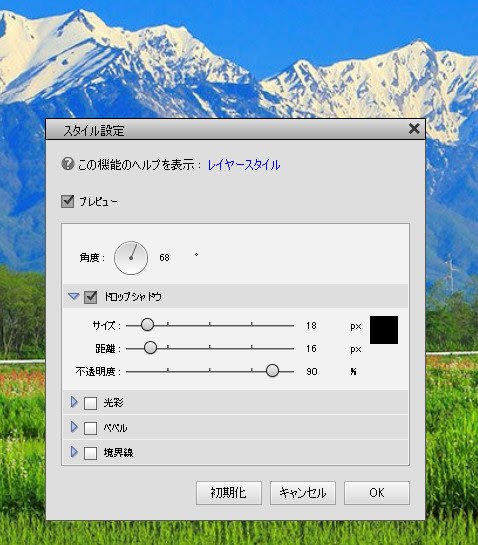
これらの設定を単独で使うばかりでなく、いくつかの設定を組み合わせて、なお効果的な見映えにすることもできます。
それでは、また次の記事で
■■■■ goosyun ■■■■


















